RCC Troubleshooting
RCC ist das Kommandozeilenwerkzeug, um mit dem die Python-Environments für Robotmk Framework gebaut werden können.
Das praktische dabei: es kommt sowohl bei der Testentwicklung, als auch während der Ausführung durch Robotmk zum Einsatz. Das garantiert, dass die Scripte immer in einer verlässlichen Umgebung laufen.
Doch manchmal kann es beim Bauen oder Aktivieren der Environments zu Fehlern kommen.
Dieser Artikel fasst die häufigsten Fehlerquellen bei der Arbeit mit RCC zusammen und zeigt, wie man sie effizient behebt.
Allgemeine Fehler
Benutzerprofil mit Leerzeichen
Fehler: RCC gibt bei jedem Aufruf einen Fehler zurück:

Beschreibung: Aus unbekannten Gründen darf das Benutzerprofil keine Leerzeichen enthalten.
Lösung: Ändern Sie den Pfad, in dem RCC die Umgebungen speichern soll:
- Definieren Sie eine neue Umgebungsvariable
ROBOCORP_HOMEund weisen Sie ihr ein Verzeichnis Ihrer Wahl (ohne Leerzeichen) zu. Beispiel:C:\rcc - Starten Sie eine neue CMD und versuchen Sie es erneut.
Environment-Erstellung
Erstellung der Umgebung schlägt fehl (VCRUNTIME140_1.dll / Fehlercode 0xc0000135)
Auf einigen Windows-Systemen fehlt die DLL VCRUNTIME140_1.dll (der Grund dafür ist unbekannt). Das beim bau der Environments verwendete Tool micromamba bricht die Erstellung der Umgebung mit einer nichtssagenden Meldung ab:
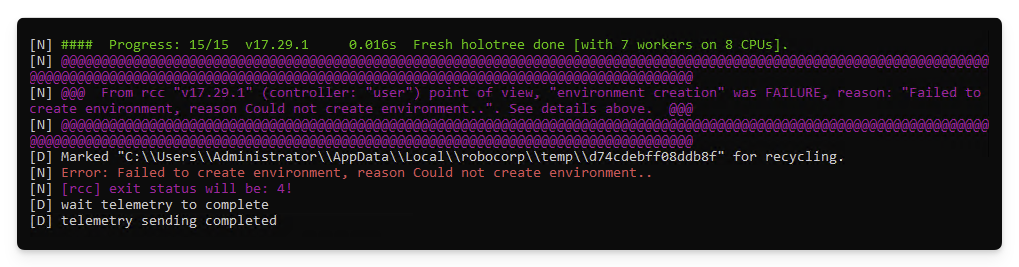
Die Ursache kann verifiziert werden, wenn man das in der RCC-Ausgabe aufgeführte Tool micromamba.exe manuell auf der Konsole ausführt.
Fehlt die DLL tatsächlich, erzeugt micromamba diese Fehlermeldung:
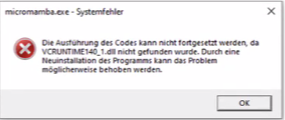
Auf Windows 11-Systemen tritt der Fehler auch mit dem Fehlercode 0xc0000135 zu Tage:
Fatal [Micromamba [3221225781/c0000135]]: exit status 0xc0000135
Lösung: Installiere das Microsoft Visual C++ Redistributable von Microsoft - es enthält exakt diese DLL.
LongPath Support
Fehler: Beim Aktivieren der erforderlichen LongPath-Unterstützung mit rcc config longpaths -e erscheint diese Fehlermeldung:
WARNING! Long path support failed. Reason: exit status 1. WARNING! Long paths do not work!
Error executing: rcc.exe configure longpaths --enable
Error code: undefined Error: error Stderr: Failure to modify registry: Access is denied.
Beschreibung: Offensichtlich wird der Windows-Rechner zentral über Gruppenrichtlinien verwaltet, wodurch die LongPath-Richtlinie nicht geändert werden kann.
Lösung: Bitte den für die GPOs zuständigen Administrator, diese Richtlinie zu setzen:
Local Computer Policy > Computer Configuration > Administrative Templates > System > Filesystem > NTFS > Enable Win32 long paths > Enabled
Netzwerkzugriff per Proxy
Fehler: Während der Erstellung der Umgebung schlägt RCC aufgrund von Netzwerkfehlern fehl.
Beschreibung: RCC benötigt Internetzugang, um die Installationsdateien und -pakete herunterzuladen.1 Wenn ein Proxy-Server im Netzwerk verwendet wird, musst Du diesen in einem “Profil” angeben.
So geht’s:
- Lade zunächst die Datei (Vorlage) von hier herunter und speichere sie irgendwo im Dateisystem.
- Öffne die Datei mit einem Editor und gib die Adresse des Proxys in
http_proxyundhttps_proxyan. (Protokoll und Port müssen ebenfalls angegeben werden!)
Beispiel:
| |
- Führe anschließend die folgenden Befehle aus, um das Profil zu importieren und zu aktivieren.
> rcc config switch # zeigt das aktuelle Profil an (Standard)
> rcc config import -f <Datei>.yaml # importiert das Proxy-Profil
> rcc config switch -p <Profilname> # zum neuen Profil wechseln
Reset auf das Standardprofil (= kein Proxy) ist möglich mit
rcc config switch --noprofile.
Hinweis: Der oben beschriebene Ansatz funktioniert nur, wenn der verwendete Proxy alle Domains prinzipiell/weitestgehend zulässt (→ man spricht dann von einem “transparenten” oder “offenen” Proxy). Sogenannte “Whitelisting"-Proxys sind da schon restriktiver: Sie verwenden eine Liste erlaubter Domains; jeglicher sonstiger Datenverkehr wird standardmäßig blockiert.
Wenn dies bei Dir der Fall ist, musst Du den Proxy-Administrator bitten, die folgenden Domains in die Whitelist aufzunehmen:
anaconda.org
conda.anaconda.org
files.pythonhosted.org
pypi.org
registry.npmjs.org
playwright.azureedge.net
playwright-akamai.azureedge.net
playwright-verizon.azureedge.net
github.com
githubusercontent.com
raw.githubusercontent.com
ab Checkmk 2.4 wird auch der [Import von Umgebungen als ZIP-Datei] (https://docs.checkmk.com/latest/de/robotmk.html?lquery=rcc#ziparchive) unterstützt. ↩︎